Tutorial Pembuatan WPAP PhotoShop CS5
- Siap kan Foto yang akan Di Edit
2. Menerangkan Foto dengan Tool di bawah ini
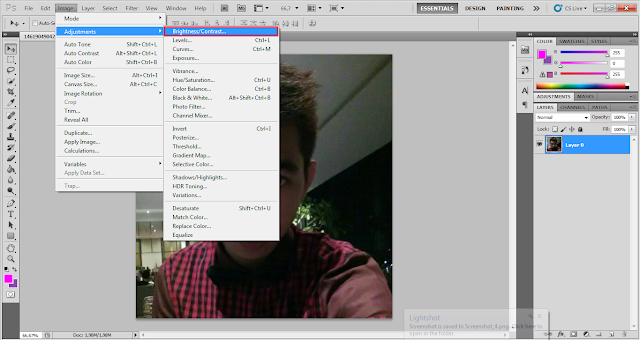
3. Ubah lah kecerahan yang menurut anda sudah pas untuk di edit
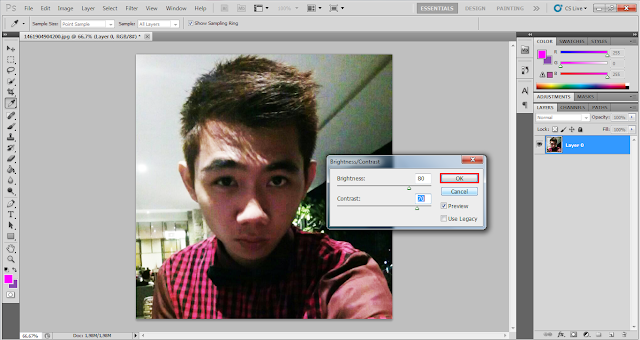
4. Kemudian pilih Pen Tool Pada Tool bar, dan pilh Shape Layer seperti gambar Dibawah Ini
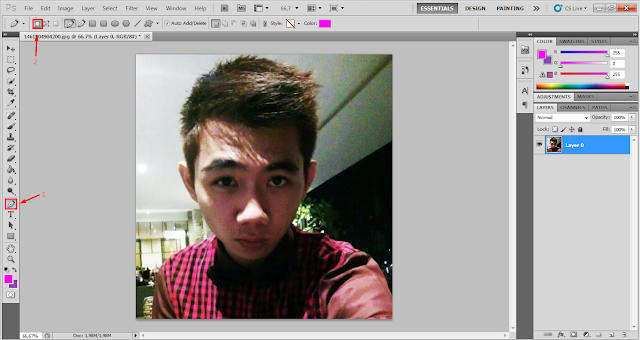
5. Perbesar Gambar agar Lebih mudah membentul Shape Layer
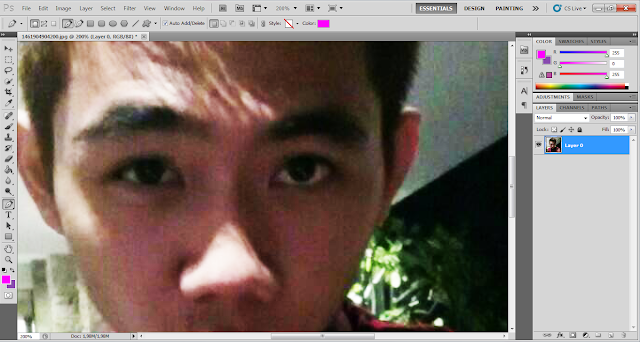
6. mulai lah bentuk Shape menggunakan Pen tool
7. Tekan tombol 1 agar warna pada Shape hilang
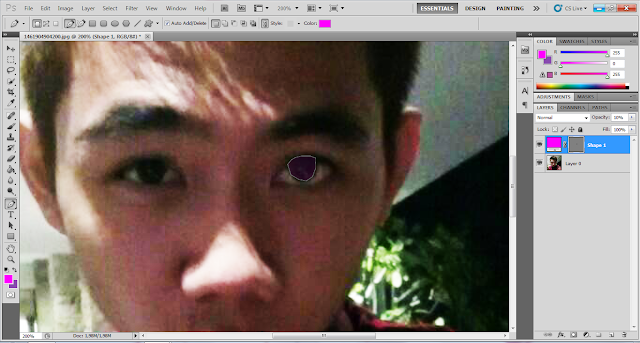
8. Cara mengubah warna nya terletak tool di sebelah layer
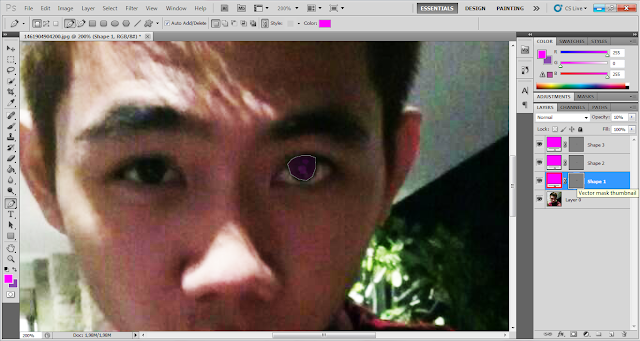
9. Klik dua kali dan akan muncul Menu seperti gambar di bawah Ini
10. Sesuaikan lah warna yang anda Inginkan, dan untuk mengembalikan Warna yang tadi dihilangkan bisa dengan menekan angka 0-0
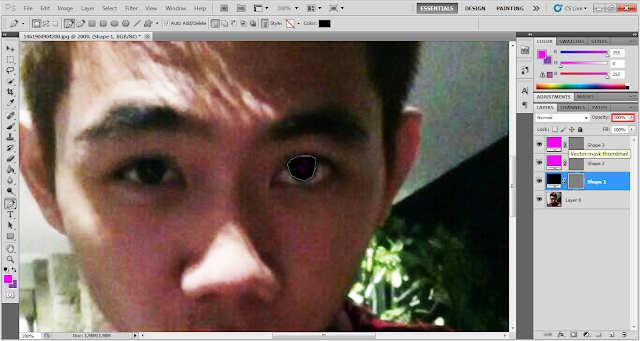
11. Itu lah Konsep dasar pembuatan WPAP, dan pembuatan Face, Rambut dan Baju nya sama dengan cara pembuatan mata.
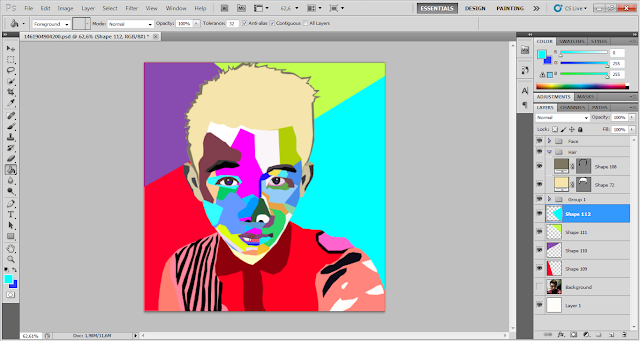













2 komentar:
widihh gimana tu kak bikin supaya kursornya jdi gitu, kreatif ya
nggateli
Posting Komentar